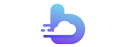1、首先,我们要确保自己的电脑支持虚拟化。bbQ最优选-有趣的知识分享平台!
bbQ最优选-有趣的知识分享平台!

bbQ最优选-有趣的知识分享平台!
2、如果没有开启的话,可以进入windows功能中开启它。bbQ最优选-有趣的知识分享平台!
· 操作简单,大家先按下快捷键“win+r”输入control,然后进入控制面板。bbQ最优选-有趣的知识分享平台!
bbQ最优选-有趣的知识分享平台!

bbQ最优选-有趣的知识分享平台!
· 然后点击“程序”。bbQ最优选-有趣的知识分享平台!
bbQ最优选-有趣的知识分享平台!

bbQ最优选-有趣的知识分享平台!
· 在程序右侧点击“启用或关闭windows功能”。bbQ最优选-有趣的知识分享平台!
bbQ最优选-有趣的知识分享平台!

bbQ最优选-有趣的知识分享平台!
· 最后勾选“虚拟机平台”就好了。bbQ最优选-有趣的知识分享平台!
bbQ最优选-有趣的知识分享平台!

bbQ最优选-有趣的知识分享平台!
3、接着我们去系统设置中将区域更改为“美国”bbQ最优选-有趣的知识分享平台!
bbQ最优选-有趣的知识分享平台!

bbQ最优选-有趣的知识分享平台!
4、修改完成后进入微软商店,下载“Windows Subsystem for Android™ with Amazon Appstore”应用。bbQ最优选-有趣的知识分享平台!
bbQ最优选-有趣的知识分享平台!

bbQ最优选-有趣的知识分享平台!
5、下载完成后打开该软件。bbQ最优选-有趣的知识分享平台!
bbQ最优选-有趣的知识分享平台!

bbQ最优选-有趣的知识分享平台!
6、根据提示完成设置,进入以下界面后就可以关闭了。bbQ最优选-有趣的知识分享平台!
bbQ最优选-有趣的知识分享平台!

bbQ最优选-有趣的知识分享平台!
7、然后我们点开开始菜单,搜索“Android”,打开最佳匹配的设置。bbQ最优选-有趣的知识分享平台!
bbQ最优选-有趣的知识分享平台!

bbQ最优选-有趣的知识分享平台!
8、在其中开启开发人员模式,确认已连接到ADB。保存ADB前的地址。bbQ最优选-有趣的知识分享平台!
bbQ最优选-有趣的知识分享平台!

bbQ最优选-有趣的知识分享平台!
9、然后我们打开“windows powershell”,在其中输入“adb connect 127.0.0.1:58526(这里的数字填写自己电脑的端口)”bbQ最优选-有趣的知识分享平台!
10、接着输入“adb install ./coolapk.apk”(这里的coolapk.apk是我们准备的安卓安装包,也是填自己想要安装的应用程序名称)bbQ最优选-有趣的知识分享平台!
bbQ最优选-有趣的知识分享平台!

bbQ最优选-有趣的知识分享平台!
11、最后软件就会自动为你安装安卓应用了,安装完成后即可在win11中运行安卓app。bbQ最优选-有趣的知识分享平台!
bbQ最优选-有趣的知识分享平台!

bbQ最优选-有趣的知识分享平台!
12、另外,只有最新的win11才可以使用这个功能,所以大家要使用的话需要更新最新win11。bbQ最优选-有趣的知识分享平台!